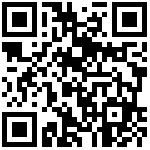7 访客管理
管理员在魔点办公小程序首页点击【访客】,进入魔点访客界面。可预约访客,查看访问信息和历史访问,访客预约审批人/管理员可管理访客审批。
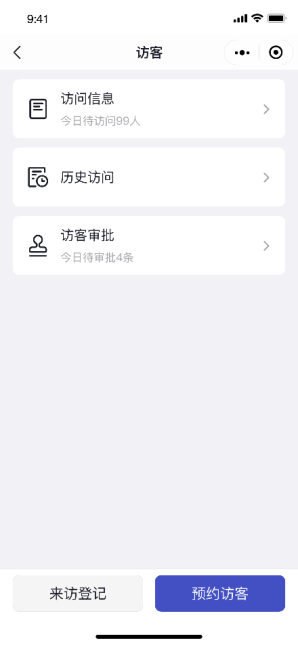
图7-1-1 魔点访问
7.1 预约访客
点击【预约访客】,进行访客预约。完善访客信息与预约信息:访客信息包括姓名、电话、访客单位、同行人姓名和电话;预约信息包括来访目的、周知人员、访问时间、车牌号及备注。
点击【提交预约】,完成访客预约。若管理员后台开启了员工邀约审批,待审批完成后,访客会收到预约短信。
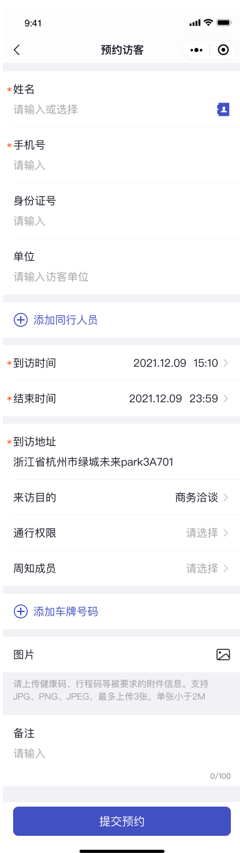
图7-1-2 预约访客
- 访客姓名:除手动输入外,还支持从历史访客、机构通讯录及外部联系人选择访客。
- 手机号码:填写访客手机号码。
- 访客身份证号:填写身份证号码。
- 访客单位:填写访客单位。
- 同行人员:点击【添加同行人员】,可手动输入,或从历史访客、机构通讯录及外部联系人选择同行人。
- 到访时间:访问按照时长是否跨天分为单日访问和长期访问,单日访问根据访问时间开始结束。长期访问将于第一日的允许来访开始,结束时间结束,并于第二日起的开始时间开始,结束时间结束。
- 到访地址:用户可以从已添加的访问地址中选择到访地址。到访地址需要登录电脑端智能云平台,在【魔点访客-设置-到访地址】中进行设置。
- 通行权限:选择访客可通行的设备范围。
- 来访目的:用户可以填写来访目的,可以从默认来访目的或者自定义来访目的中选择。自定义来访目的需要登录电脑端智能云平台,在【魔点访客-设置-来访目的】中新增自定义来访目的。
- 周知人员:用户可以选择周知人员,最多可以选择10人,周知人员可以收到该访问的全部状态变更通知。
- 车牌号码:用户可以添加车牌号码,用于进入停车场的核验。
- 备注添加:用户可以添加备注,最多输入200字。
7.2 访问信息
点击【访问信息-我的访问】,用户可查看当前待访问或正在访问中的访问信息。
点击【访问信息-所有访问】,管理员可查看机构下所有的待访问或正在访问中的访问信息。
点击对应的访问信息,可查看访问详情,包括访客信息和访问状态信息。
用户和管理员可操作访问签到/签退/结束访问/再次预约。
点击【查看审批详情】,跳转至审批详情界面。

图7-2-1 访问信息
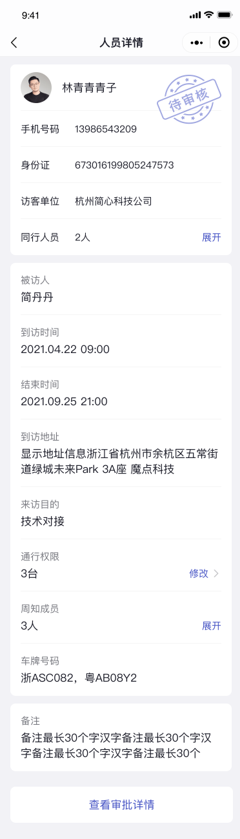
图7-2-2 访问详情
7.3 历史访问
点击【历史访问-我的访问】,用户可查看历史访问信息。
点击【历史访问-所有访问】,管理员可查看机构下所有历史访问信息。
点击对应的访问信息,可查看访问详情,包括访客信息和访问状态信息。
用户和管理员可操作再次预约。
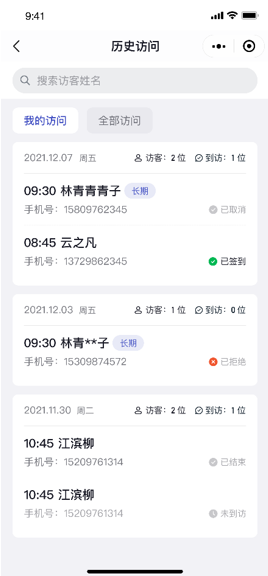
图7-3-1 历史访问
7.4 访客审批
管理员登录电脑端智能云平台,在【魔点访客-设置-基础设置】中可勾选是否开启自主预约/现场登记/员工邀约审批,并在【魔点审批-审批设置】中设置审批流。(复制链接前往电脑端打开:https://magicube.moredian.com/#/workbench )
开启后,自主登记/现场登记/员工邀约都需要审批人审批。
被访人点击【访客审批】,点击对应访问信息,可对访问信息进行审批。支持搜索访客姓名。
若访问状态为待审核,支持被访人和审批人修改访客通行权限,并查看通行权限修改记录。访客预约审批通过后,将不支持修改通行权限。
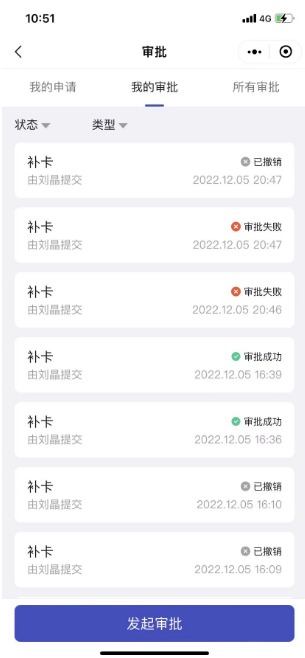
图7-4-1 我的审批
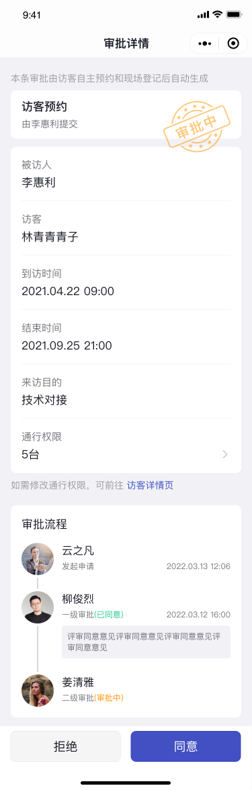
图7-4-2 审批详情
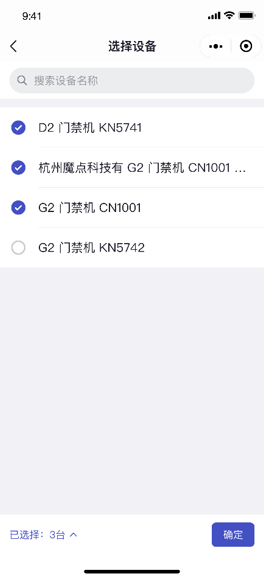
图7-4-3 设置通行权限
7.5 来访登记
预约访客完成后,访客会收到预约短信,可通过短信链接录入人脸或获取来访ID。
接待人员可点击【工作台-访客-来访登记】,输入访客的来访ID,为访客进行签到/签退操作。
接待人员需要登录电脑端智能云平台,在【魔点访客-设置-基础设置】中设置。(复制链接前往电脑端打开:https://magicube.moredian.com/#/workbench )
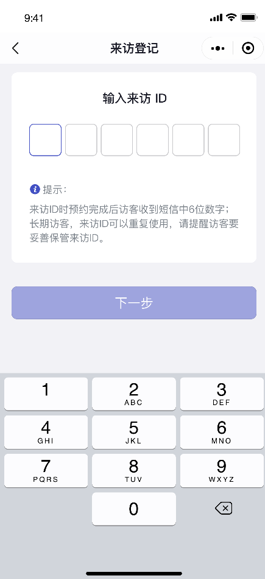
图7-5-1 来访登记